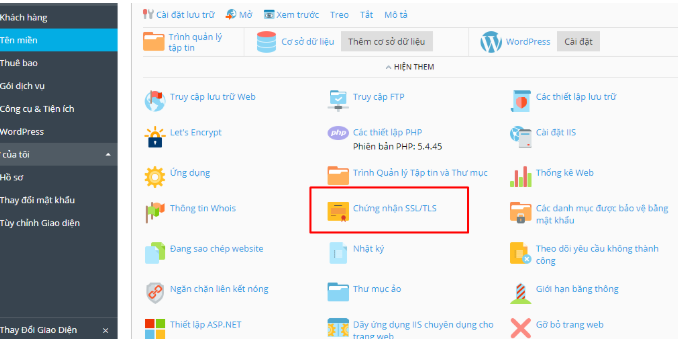
Cài đặt chứng chỉ SSL trên Plesk, bạn vui lòng làm theo hướng dẫn sau đây:
Đầu tiên, cần đăng nhập vào Plesk theo thông tin quản trị Cloud Hosting mà đơn vị quản lý cung cấp.
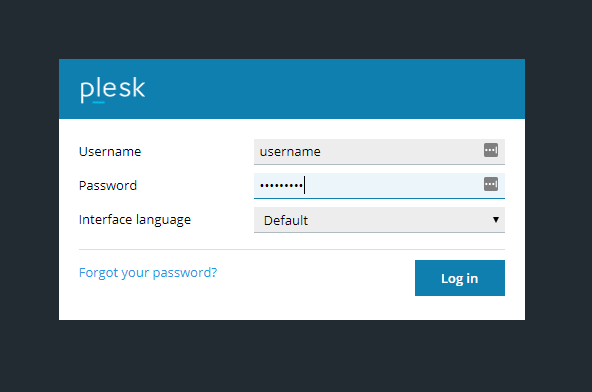
Bước 1: Nhấn vào biểu tượng “Chứng nhận SSL/TLS” trên màn hình để bắt đầu cài đặt SSL cho website
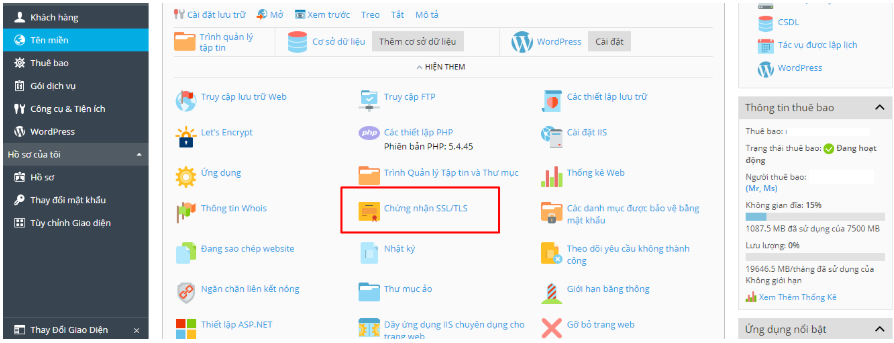
Bước 2: Nhấn vào “Thêm chứng nhận SSL/TLS”
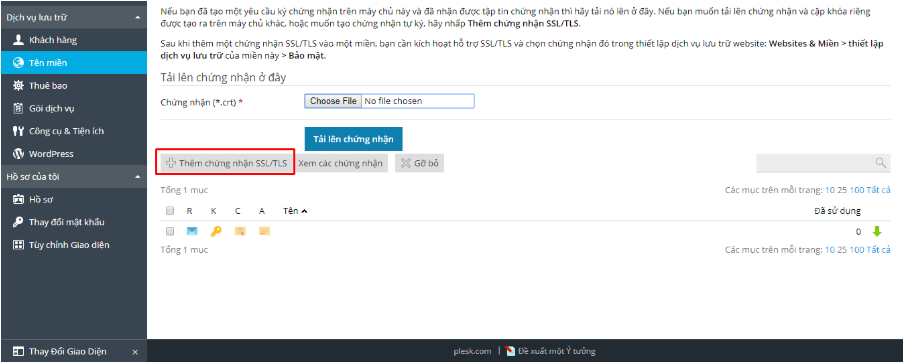
Bước 3: Sao chép nội dụng tập tin Private Key , tập tin này đã có trước lúc bạn tạo file CSR.
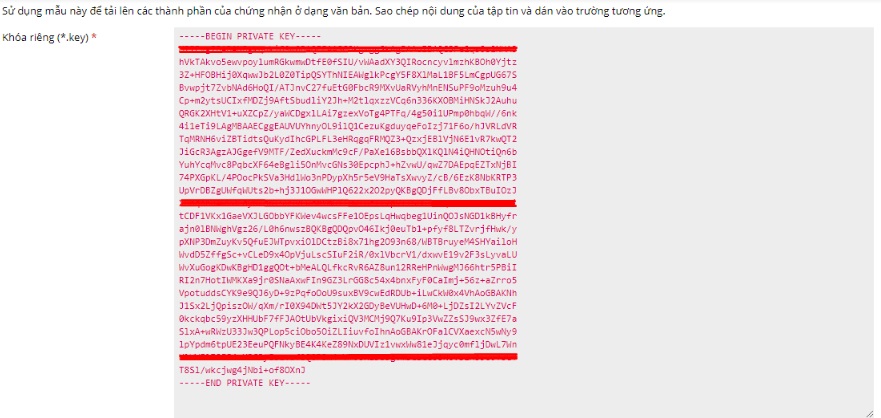
Bước 4: Sao chép nội dung tập tin CRT
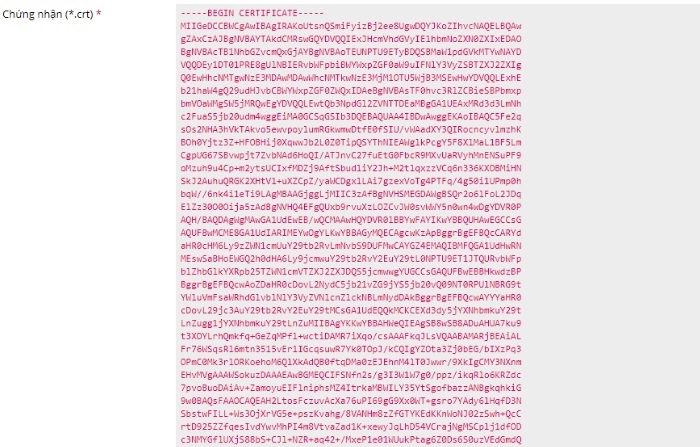
Bước 5 : Sao chép nội dung 3 tập CA bạn nhận được từ nhà cung cấp:
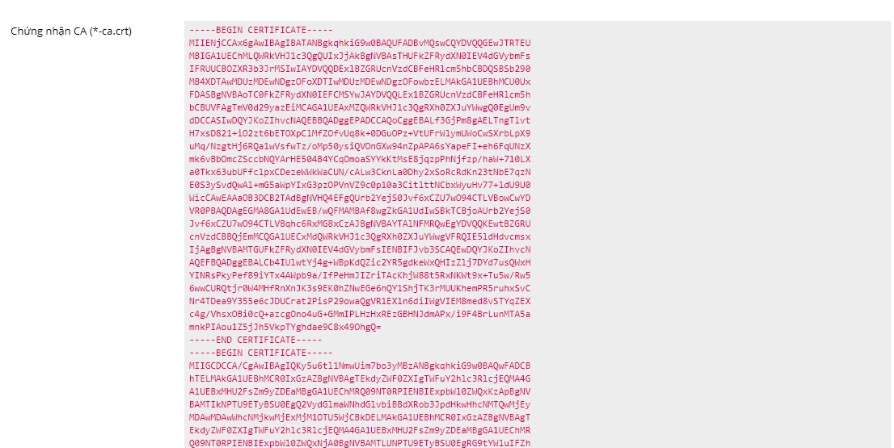
Sau đó nhấp vào “Tải lên chứng nhận”
Bước 6 : Sau khi đăng ký thành công, sẽ xuất hiện màn hình
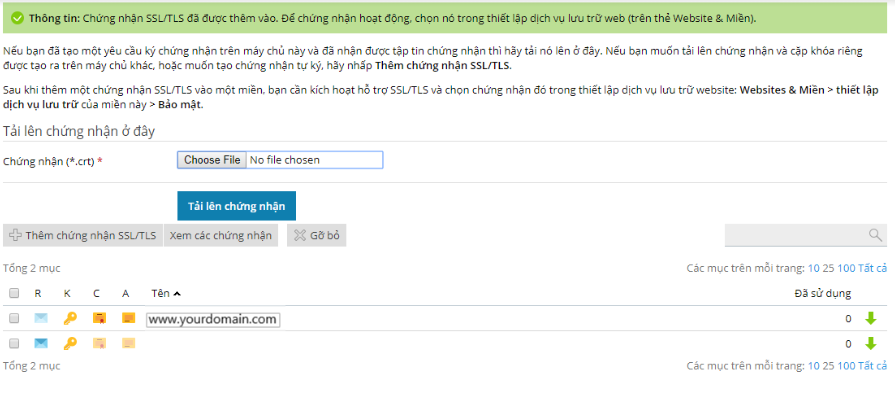
Bước 7 : Kích hoạt dịch vụ SSL trên hosting của bạn bằng cách vào “ Thiết lập lưu trữ”
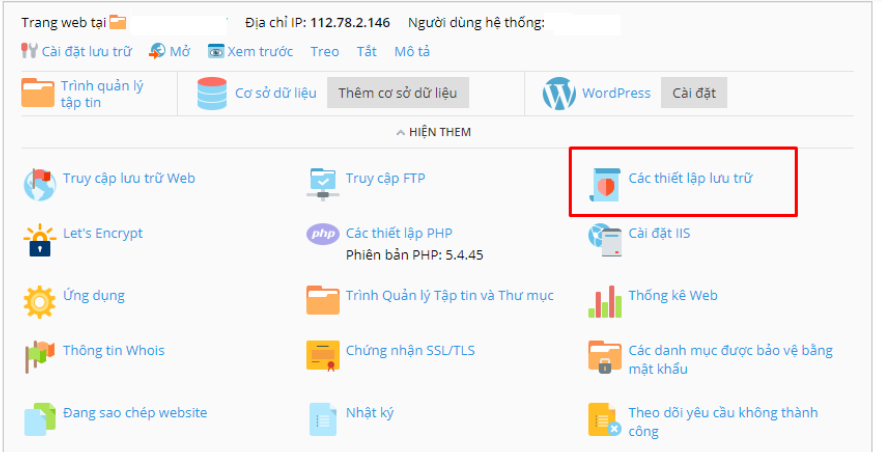
Bước 8 : Tick vào chuyển hướng từ HTTP sang HTTPS và chọn chứng nhận SSL theo tên miền của bạn.
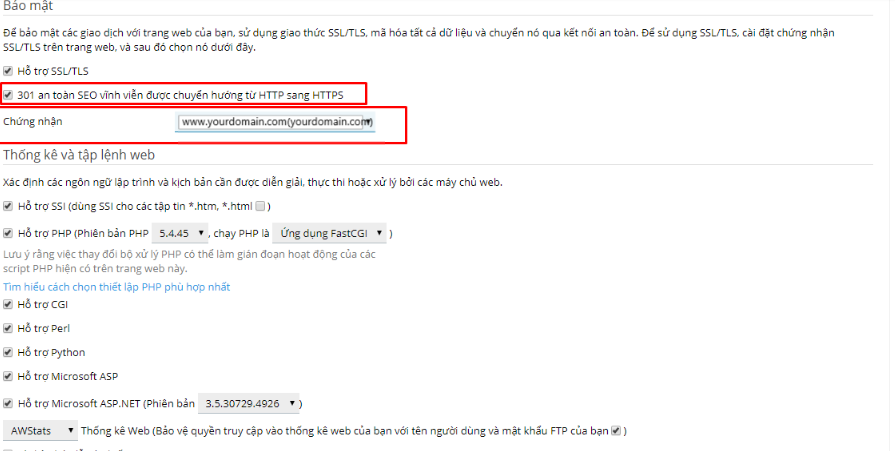
Nhấp “Đồng ý” .
Quá trình cài đặt SSL thành công. Sau ít phút bạn có thể kiểm tra lại thông tin chứng chỉ SSL tại trang:
https://www.sslshopper.com/ssl-checker.html
Chúc bạn thành công!



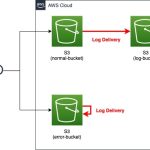


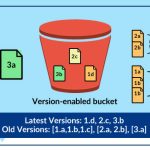
Để lại một phản hồi